3DMax怎么将绘制的线圆角化?
溜溜自学 室内设计 2021-09-23 浏览:1941
在3DMax中我们经常会制作一些夹角线来进行辅助,但这些夹角线我们需要将他们圆角化,这样才能更好的进行制作模型。那么3DMax怎么将绘制的线圆角化呢?只需要简单的七个步骤,就能够进行圆角化,下面的图文来告诉大家怎么操作,需要的朋友赶快做笔记哦!
想要更深入的了解“3DMax”可以点击免费试听溜溜自学网课程>>
工具/软件
电脑型号:联想(lenovo)天逸510s; 系统版本:Windows7; 软件版本:3DMax2012
方法/步骤
第1步
我们在桌面上双击3DMax的快捷图标,将3DMax这款软件打开,进入到该软件的操作界面,如图所示:
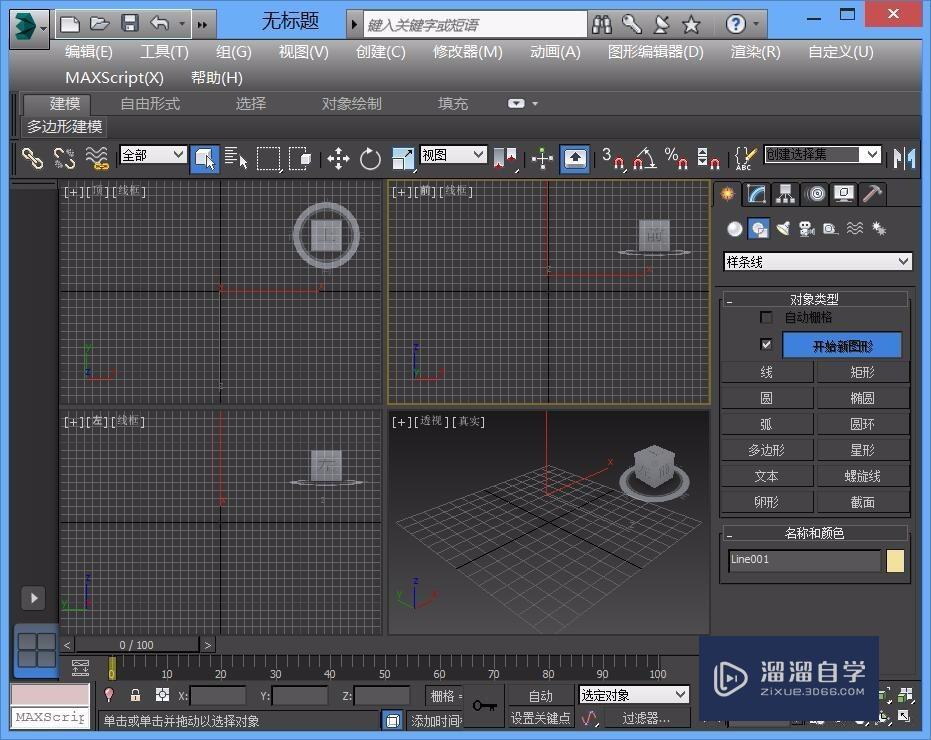
第2步
打开3DMax之后找到图形里的线命令,如图所示:
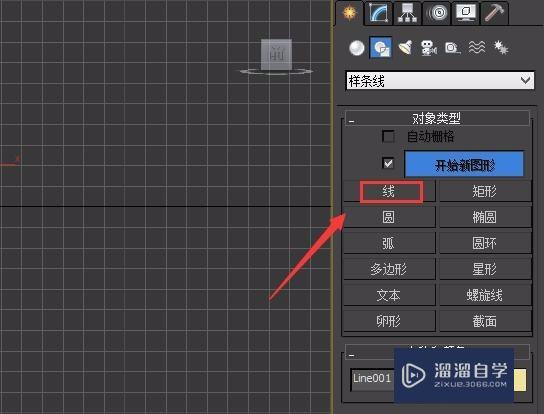
第3步
选择线命令我们在前视图里绘制出一个折线,如图所示:
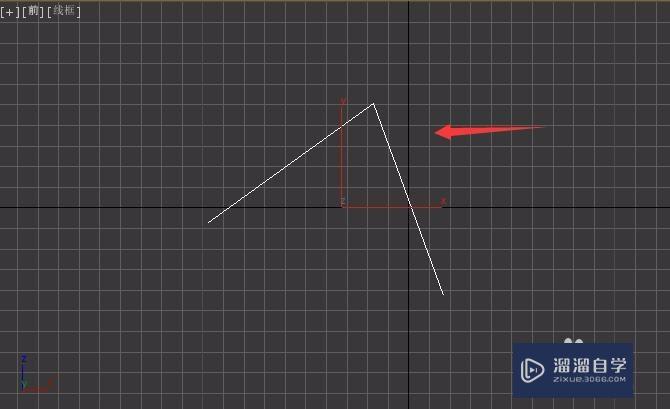
第4步
选择绘制的折线再在修改里找到点子层级,如图所示:
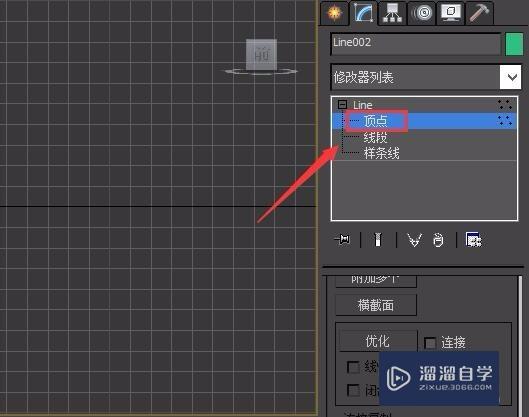
第5步
选择点子层级选项在前视图里选择角的顶点,然后再在修改里找到圆角选项,如图所示:
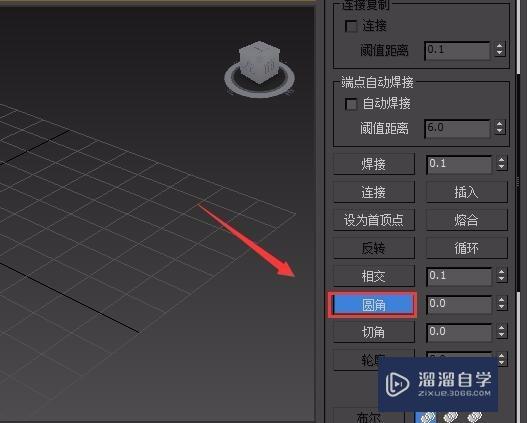
第6步
我们在圆角选项后的输入框内输入数值为30,如图所示:
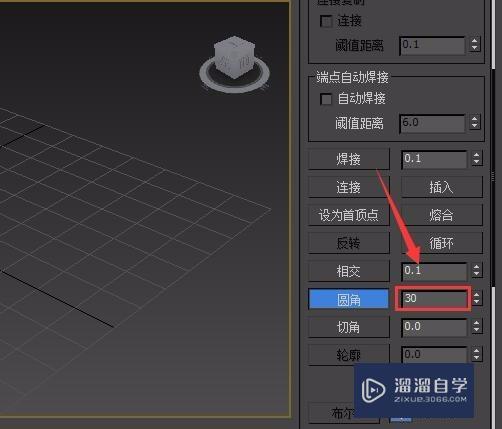
第7步
输入好之后按下回车键可以看到此时的角就进行了圆角化处理,其效果如图所示:
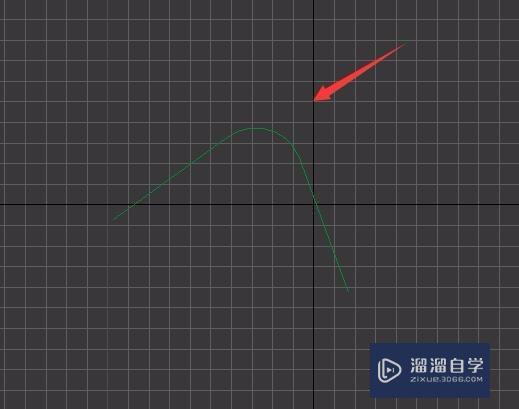
相关文章
距结束 04 天 22 : 18 : 51
距结束 00 天 10 : 18 : 51
首页









